Hyper-V虚拟机可以帮助我们在同一台电脑中运行非常多的操作系统,完全Win11在安装安卓app的时候也必须开启此功能。但是这个功能占用电脑内存非常大,那么要怎么禁用呢?下面小编就
Hyper-V虚拟机可以帮助我们在同一台电脑中运行非常多的操作系统,完全Win11在安装安卓app的时候也必须开启此功能。但是这个功能占用电脑内存非常大,那么要怎么禁用呢?下面小编就带着大家一起来看看具体怎么解决吧!
Win11怎么关闭Hyper-V虚拟机功能?
1、通过CMD禁用
按 Windows + S 键打开 搜索 栏,然后键入 cmd 并右键单击最相关的结果以管理员身份运行它。
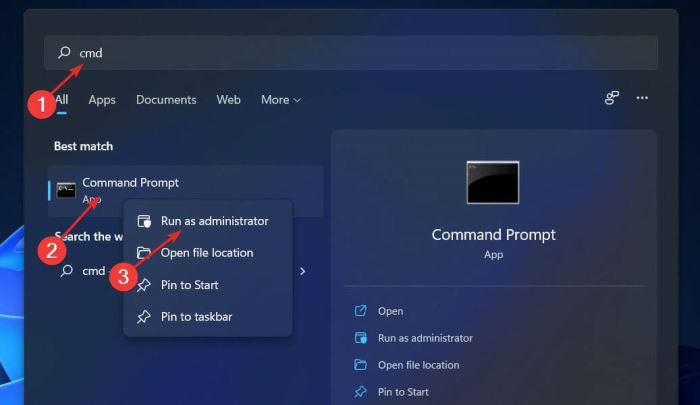

现在键入或粘贴以下命令并按下Enter以禁用 Hyper-V:dism.exe / Online / Disable-Feature / FeatureName: Microsoft-Hyper-V-All
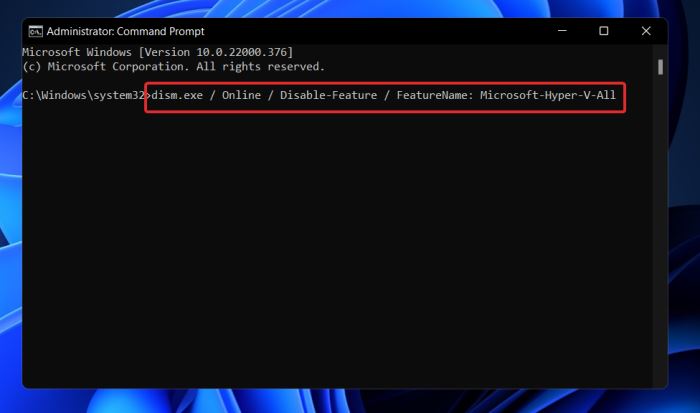

2、使用 PowerShell
右键单击“开始”图标,然后单击“ Windows 终端(管理员)”选项以打开 PowerShell 界面。
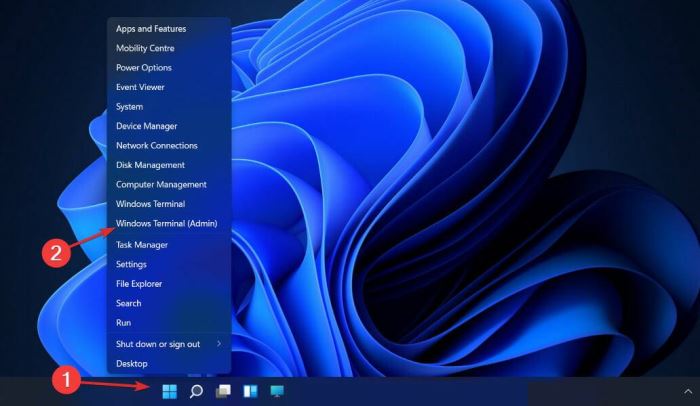

输入或粘贴以下命令,然后按下Enter并让它运行: dism.exe / Online / Disable-Feature / FeatureName: Microsoft-Hyper-V-All


3、用DISM禁用
右键单击“开始”图标,然后单击“ Windows 终端(管理员)”选项以打开 PowerShell 界面。


现在输入或粘贴以下命令并按下Enter以运行程序:DISM /Online /Disable-Feature:Microsoft-Hyper-V


您可能需要在机器的UEFI/BIOS设置中禁用安全启动才能完成卸载过程并完全卸载Hyper-V。
【转自:武汉网站建设公司 http://www.wh5w.com 复制请保留原URL】